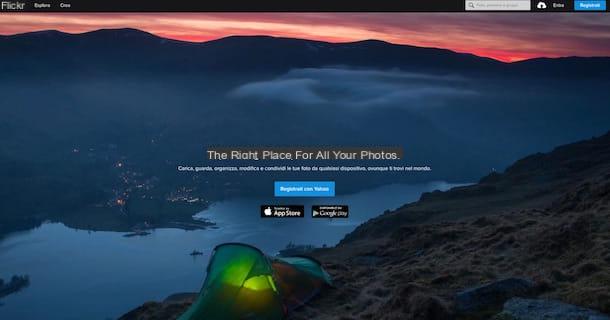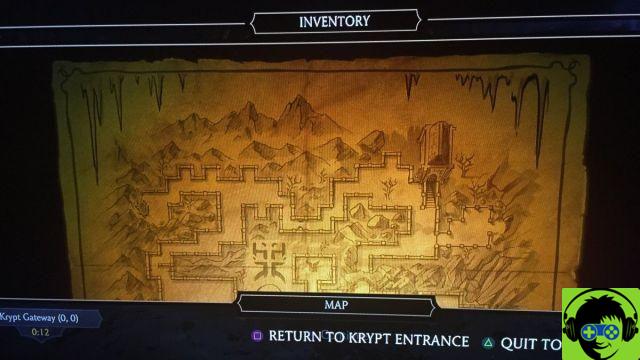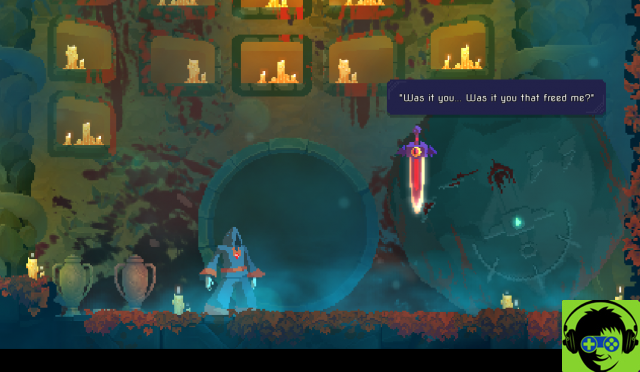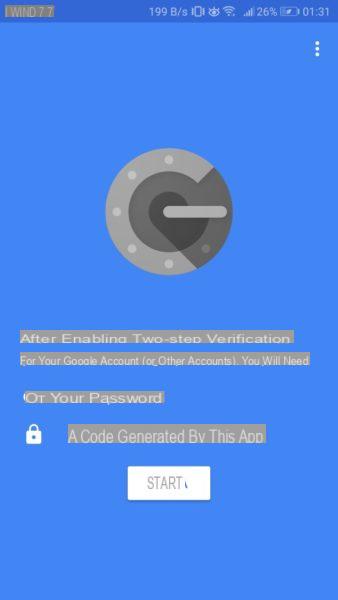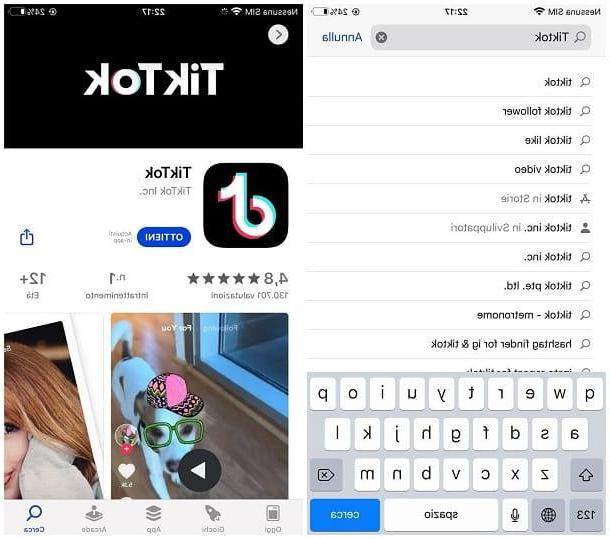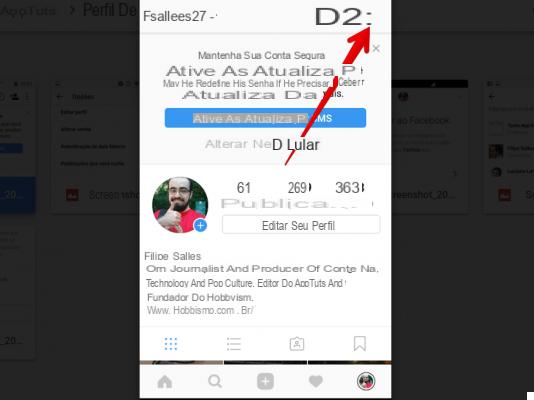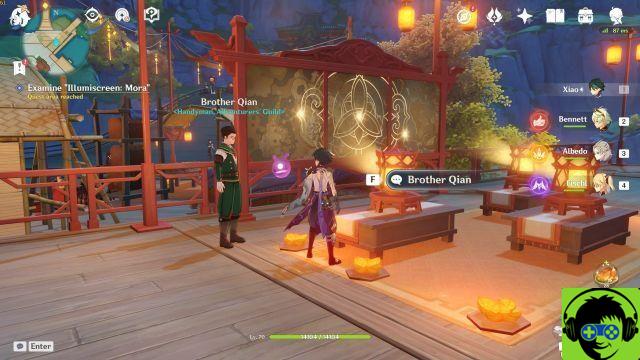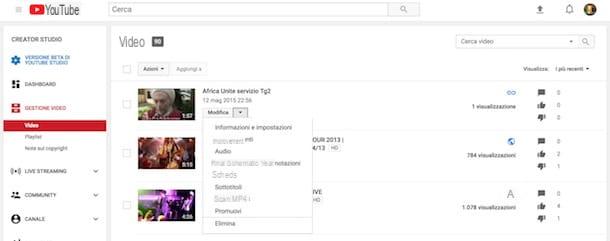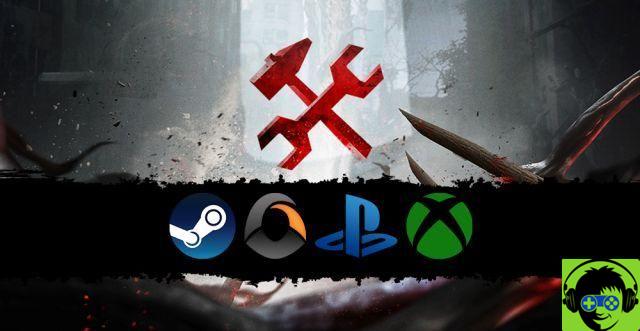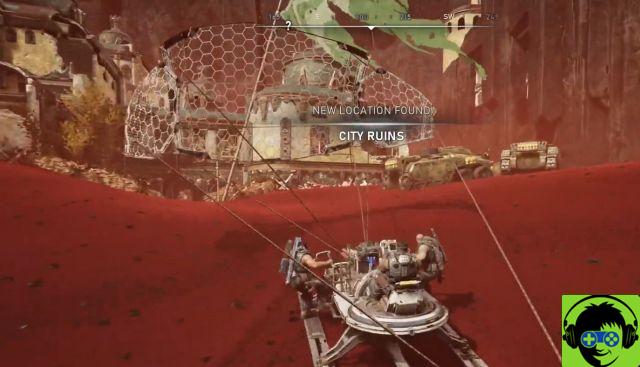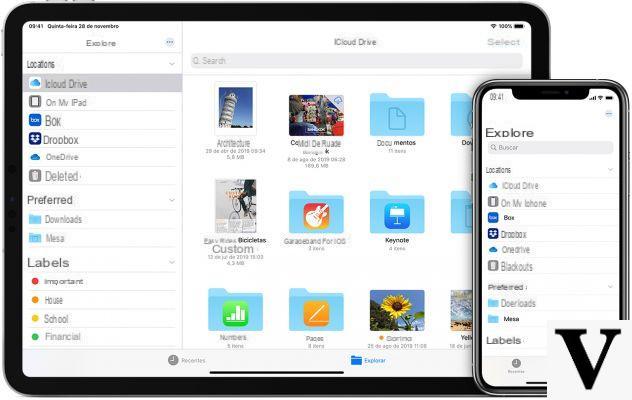Cuando eres nuevo en el mundo de las computadoras, siempre es difícil hacer malabares con los términos usados por aquellos que han estado acostumbrados a trabajar con la PC durante algún tiempo. Por ejemplo, sé que entró en pánico cuando su colega le preguntó si sabía cómo comprimir una carpeta.
Por supuesto, a estas alturas también conoce el significado de la palabra "comprimir", pero ¿cómo se crea un archivo comprimido e inserta archivos o carpetas en él? No te preocupes, si quieres te lo puedo explicar, recomendando algunas herramientas extremadamente intuitivas para Windows, macOS e incluso para smartphones y tablets.
Ánimo: tómate cinco minutos de tiempo libre, identifica las soluciones que crees que se adaptan mejor a ti y úsalas, siguiendo las instrucciones que estoy a punto de darte. ¡No me queda nada por hacer más que desearle una buena lectura y mucha suerte en todo!
- ZArchiver (Android)
- iZIP (iOS / iPadOS)
Cómo comprimir una carpeta en Windows
Si desea crear un archivo comprimido en formato ZIP en una PC Windows, sepa que puede realizar esta operación tanto con la utilidad del sistema como mediante software de terceros. ¿Cómo? Encontrarás todo lo que necesitas en los siguientes capítulos.
Utilidad del sistema
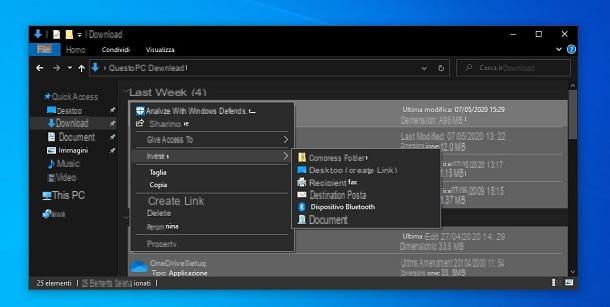
En PC con Windows una utilidad del sistema está disponible (Carpeta comprimida), que le permite crear archivos fácilmente en .CREMALLERA. No es necesario que habilite ninguna función, porque ya está disponible y habilitada de forma predeterminada en el sistema operativo. Sin embargo, tenga en cuenta que esta herramienta simplemente le permitirá recopilar sus archivos en un archivo, sin realizar una compresión de archivos.
En realidad, la compresión se llevará a cabo, reduciendo el tamaño total de los archivos en el archivo, pero esto será leve, a diferencia de lo que se puede hacer creando un archivo con software de terceros. Habiendo aclarado este concepto, si solo necesita crear un archivo ZIP sin preocuparse por su reducción total de "peso", esta solución ciertamente puede ser para usted.
Para comprimir una carpeta con Windows, todo lo que tiene que hacer es seleccionar las carpetas (y posiblemente otros archivos) que desea guardar en el archivo y hacer clic derecho sobre ellas. También puede simplemente hacer clic con el botón derecho en la carpeta que contiene todos los archivos que se van a comprimir.
En el menú contextual que se le muestra, seleccione los elementos Enviar a> carpeta comprimida, para generar un archivo en .CREMALLERA en la misma posición donde están presentes los datos previamente seleccionados.
7-Zip
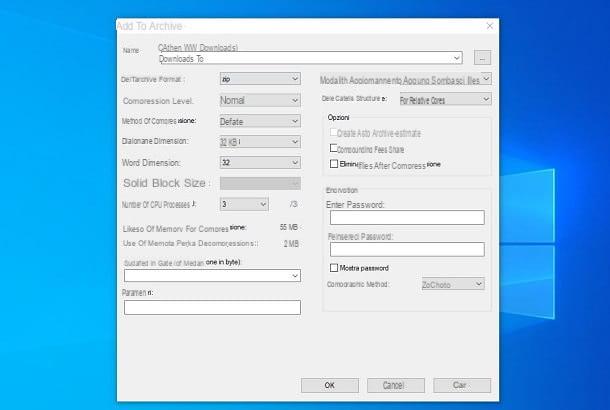
Tienes una PC Windows y te gustaria entender cómo comprimir una carpeta a través de software de terceros? Si la respuesta es afirmativa, los invito a recurrir al uso de 7-Zip. Es un programa gratuito y de código abierto, completamente traducido al español, que te permite comprimir archivos, carpetas y archivos multimedia en unos pocos clics: también ideal para comprimir una carpeta de fotos, Video o papeles vario.
El primer paso que debe dar para usar 7-Zip es descargar el programa a su computadora. Para hacer esto, vaya al sitio web oficial de 7-Zip y haga clic en la entrada Descargar para la versión de 32 bits o 64 bits del software, según el sistema operativo que esté utilizando. Si no sabes cuál es la arquitectura del sistema operativo instalado en tu computadora, te sugiero que leas este tutorial dedicado al tema.
Al final de la descarga, abra, haciendo doble clic en él, el filete recién descargado y, en la ventana que se abre, primero haga clic en Sí, A continuación, Instalar y, finalmente, en Cerrar, para finalizar el proceso de instalación de 7-Zip.
En este punto, lo crea o no, para poder comprimir una carpeta, todo lo que tiene que hacer es hacer clic con el botón derecho del mouse sobre ella, seleccionar el elemento 7-Zip adjunto al menú que se le muestra y luego elija el elemento Añadir al archivo.
En la pantalla que se abre, seleccione el tipo de archivo que desea crear (en este caso Código postal) en el menú desplegable ubicado junto al elemento Formato de archivo y su nivel de compresión en el menú desplegable correspondiente: Memorización no comprime el archivo, pero crea el archivo zip al instante, Ultra comprime el archivo al máximo pero tarda más en crearse.
Una vez hecho esto, escriba el nombre que se asignará al archivo en el campo Nombre de archivo y haga clic en OK, para iniciar su creación. Al final del procedimiento, encontrará un archivo comprimido en .CREMALLERA en la misma ubicación donde se encontraba la carpeta de origen.
Si lo desea, también puede proteger sus archivos con una contraseña. Para establecer uno, escriba la palabra clave que desea utilizar en los campos debajo de los elementos Introducir la contraseña e Contraseña reinserisci, presente en la parte inferior derecha de la ventana para crear un nuevo archivo.
¿Está comprimiendo un archivo grande? Puede dividirlo en varias partes y guardarlo en el soporte que prefiera (por ejemplo, CD, DVD, etc.) sin preocuparse por el espacio ocupado. Para crear un archivo zip de varios volúmenes, todo lo que tiene que hacer es seleccionar las dimensiones que desea que asuma cada parte del archivo a través del menú desplegable ubicado debajo del encabezado Dividir en porciones.
También puede configurar 7-Zip para que se convierta en el programa predeterminado para abrir archivos en formato ZIP, RAR, GZIP, TAR, etc., accediendo al programa a través del menú Inicio Windows (la que se abre pulsando el icono de la banderín) y seleccionando el artículo opciones del menú Instrumentos de lo mismo.
En la ventana que se abre, haga clic en el botón [+] dos veces seguidas y guarde los cambios haciendo clic en el primero Aplicar y luego OK. Alternativamente, seleccione la pestaña Sistema, presione la combinación Ctrl + A en el teclado de su PC, para seleccionar todos los formatos de archivo admitidos por el software, y primero haga clic en el botón Aplicar y luego OK. El procedimiento puede cambiar según la versión de software instalada.
Cómo comprimir una carpeta en Mac
¿Eres dueño de un Mac? También en este caso, puedes comprimir una carpeta fácilmente, gracias tanto a la utilidad predeterminada presente en el sistema operativo Apple, como a través de algunas aplicaciones de terceros que garantizan más funcionalidad que la herramienta predeterminada. En los siguientes capítulos encontrará todo lo que necesita para crear un archivo digital que contenga sus datos.
Utilidad de compresión
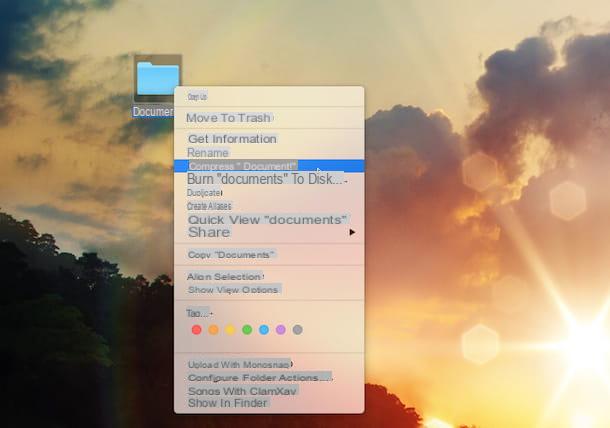
¿Eres dueño de un Mac y ¿le gustaría saber cómo comprimir una carpeta? ¿Sí? Bueno, entonces sepan que tengo buenas, de hecho excelentes noticias que darles: para hacer esto no es necesario instalar programas de terceros, ya que es suficiente con usar la herramienta Utilidad de compresión integrado en macOS. De hecho, en todas las Mac existe una herramienta para comprimir archivos y carpetas de una forma muy sencilla. Ahora te explicaré cómo usarlo.
Para comprimir una carpeta en Mac uso Utilidad de compresión, todo lo que tiene que hacer es seleccionar la carpeta en la que desea actuar, hacer clic en ella con el botón derecho del mouse y elegir el elemento Comprimir [nombre de carpeta] en el menú que se abre.
Una vez hecho esto, macOS creará un archivo .ZIP con la carpeta previamente seleccionada dentro de él. El archivo comprimido se guardará en la misma ubicación que los archivos de origen y tomará el mismo nombre que la carpeta.
Por supuesto, puede cambiar el nombre asignado automáticamente al archivo generado haciendo clic en él con el botón derecho del mouse y seleccionando la opción Rebautizar en el menú que se le muestra. Para obtener más información, consulte mi guía sobre cómo cambiar el nombre de los archivos en Mac.
Si es necesario, también puede personalizar el "comportamiento" de Utilidad de compresión, iniciando el programa en cuestión buscándolo en Destacar (que puede llamar a través del icono del lupa ubicado en la parte superior derecha de la barra de menú o presionando cmd + espacio).
Luego espere a que el icono de la utilidad de compresión esté visible en el Dock, selecciónelo, haga clic en el elemento Utilidad de compresión presente en la parte superior izquierda de la barra de menú y seleccione la opción Pref Renze.
Usando la nueva pantalla que se le mostrará, puede cambiar la ruta donde guardar los archivos descomprimidos, elegir la acción predeterminada que se realizará después de crear un archivo y mucho más. Para confirmar los cambios, simplemente cierre la ventana de la utilidad.
Keka
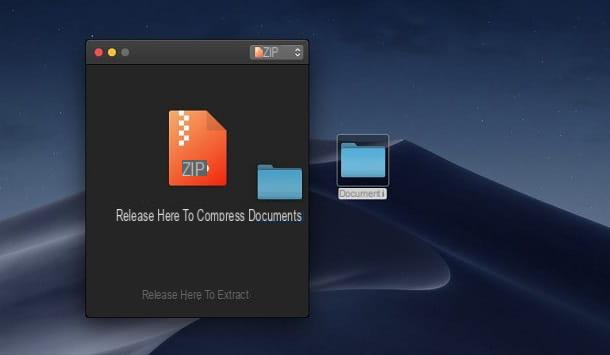
Una muy buena solución de terceros para comprimir una carpeta en Mac es el que ofrece Keka. Es una excelente aplicación que le permite extraer fácilmente el contenido de los principales formatos de archivo, incluida la capacidad de crear carpetas comprimidas.
Puedes descargar Keka gratis desde su sitio web oficial usando el botón descarga. También puede decidir apoyar al desarrollador comprando la aplicación en la Mac App Store, al costo de 3,49 euros (las funciones son las mismas). Después de descargar el archivo .dmg desde el sitio web de Keka, haga doble clic en él y arrastre elIcono de keka en la carpeta aplicaciones.
Después de iniciar Keka a través de su icono en el Plataforma de lanzamiento, presiona el botón Abri para acceder al panel de configuración de la aplicación. Usando el menú desplegable en la parte superior, seleccione luego Código postal como formato de archivo (o cualquier otro) y establezca el nivel de compresión, usando la palanca apropiada. Luego elija si desea crear un archivo de múltiples volúmenes, indicando el valor en MB de cada volumen, usando el cuadro Divisione. También puede configurar uno la contraseña, escribiéndolo en los cuadros correspondientes.
Cuando haya configurado correctamente los parámetros que se utilizarán para crear el archivo, es hora de continuar: todo lo que tiene que hacer es arrastrar la carpeta que desea comprimir a la pantalla de Keka: se generará un archivo comprimido de inmediato, que será colocada en la misma posición que la carpeta que se va a arrastrar. Fácil, ¿verdad?
Cómo comprimir una carpeta en Linux

¿Tiene una computadora equipada con Linux y, por tanto, ¿entendería cómo proceder para poder comprimir una carpeta en este sistema operativo? Sepa que el procedimiento a seguir es muy sencillo y solo le llevará unos minutos de su tiempo.
Existen herramientas de terceros que le permiten hacer esto de manera muy simple: si desea saber más, lea mi guía sobre cómo comprimir una carpeta de Linux.
Cómo comprimir una carpeta en línea

La utilidad predeterminada del sistema operativo instalado en su PC no le satisface, pero no desea instalar ningún software de terceros para no "sobrecargar" demasiado la computadora. Entonces, la solución para usted es buscar servicios web que le permitan crear archivos comprimidos.
Debes saber, de hecho, que puedes comprimir una carpeta en línea fácilmente, gracias a los servicios Web que encuentras en Internet. Sin embargo, preste atención a lo que desea utilizar: debe asegurarse de que, de acuerdo con los términos de servicio, los datos que transmite se eliminan del servidor o que no se utilizan para otros fines. En cualquier caso, si tienes alguna duda al respecto, aún puedes consultar esta guía mía, en la que te he proporcionado algunas soluciones que pueden hacer por ti.
Cómo comprimir una carpeta en un teléfono inteligente / tableta
Necesitas comprimir una carpeta pero, en lugar de hacerlo desde su computadora, le gustaría entender cómo hacerlo directamente desde su propio teléfono inteligente o tableta? Entonces te invito a que le eches un vistazo a los consejos que te daré en los próximos capítulos.
ZArchiver (Android)
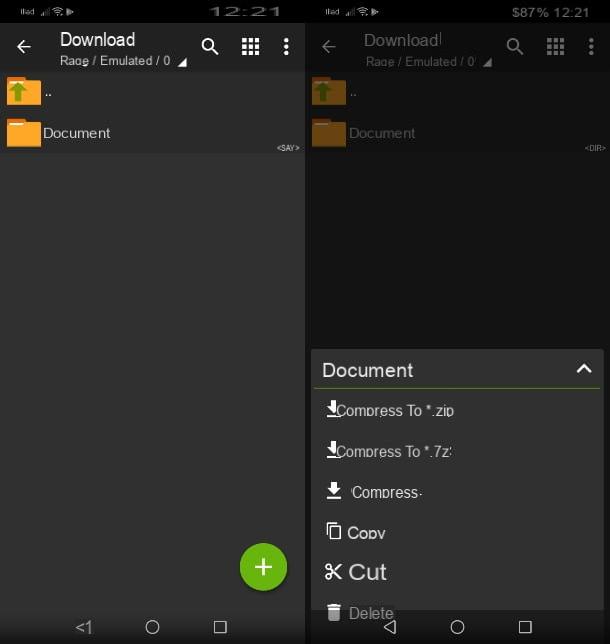
mirar zip una carpeta en android, mi consejo es usar la aplicación ZArchiver. Esta aplicación gratuita admite muchos formatos de archivos comprimidos y puede establecer una contraseña en ellos, mejorar la relación de compresión o dividir el archivo en varios archivos. También puede decidir apoyar la aplicación con una donación de 1,50 euros, pero no es esencial.
Después de descargar la aplicación de Android Play Store, iníciela a través de su ícono en la pantalla de inicio o en el cajón y acceda al cartella quieres comprimir.
Cuando lo hayas identificado, mantén presionado el dedo sobre él y, en el cuadro que se muestra a continuación, elige la opción * Comprimir en .zip **, para generar inmediatamente un archivo comprimido en este formato, o presiona la voz Colapso, para personalizar los parámetros de compresión.
Si ha elegido la última opción, un panel le permitirá personalizar algunos parámetros, como el nombre del archivo, el formato, el nivel de compresión, la protección por contraseña y la división en múltiples volúmenes. Cuando haya terminado, presione el botón OK, para generar el archivo comprimido en formato .ZIP.
iZip (iOS / iPadOS)
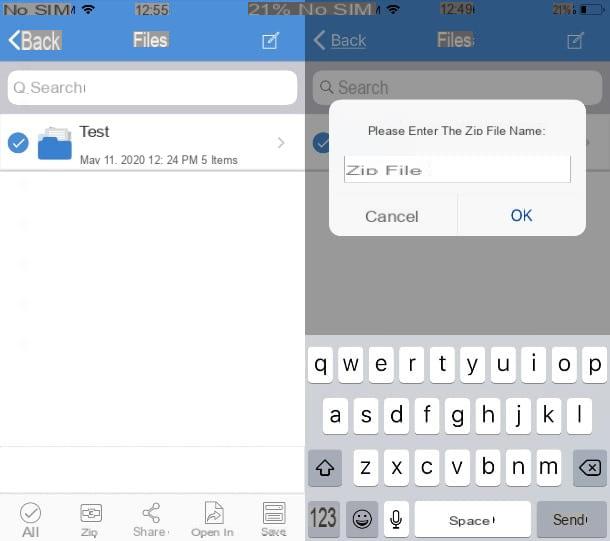
Si tienes un iPhone o una iPad, puedes comprimir una carpeta gracias a la aplicación Cremallera. La aplicación es gratuita e incluye toneladas de funciones que definitivamente pueden ser adecuadas para usted. Sepa que, en caso de que desee crear archivos comprimidos protegidos con contraseña, deberá realizar una compra en la aplicación de 7,99 euros para desbloquear la versión Premium.
Después de descargar la aplicación Cremallera desde la App Store de iOS / iPadOS, toque su icono en la pantalla de inicio para iniciarlo. Ahora, haga clic en la redacción Explorador de documentos o en uno de los elementos relacionados con los servicios en la nube compatibles, para importar todos los archivos que desea insertar en el archivo comprimido en la aplicación. Luego responda afirmativamente al mensaje relacionado con la importación de los datos en la tarjeta archivos por iZip.
Ahora, ve a la pestaña archivos y sigue adelanteicono de lápiz, hasta. Luego presione el botón Agregar carpeta, para crear una nueva carpeta dándole un nombre. Una vez hecho esto, presione nuevamente enicono de lápiz ubicado en la parte superior y selecciona todos los archivos importados previamente. Finalmente, presione el botón Moverse y elija la carpeta que acaba de crear para mover archivos a ella.
Bueno: ¡ya casi llegamos! En este punto, solo tiene que comprimir la carpeta que acaba de crear y que contiene todos sus archivos. Ponga una marca de verificación junto al nombre de la carpeta y presione el icono Código postal abajo.
Luego elija un nombre para asignar al nuevo archivo y haga clic en OK, para confirmar. Ahora que se ha creado el archivo, puede compartirlo fuera de la aplicación, utilizando el botón Compartir colocado en la parte inferior.
Cómo comprimir una carpeta